
Ако използвате Outlook 2013 на по-малъкекрана, може да не искате лентата за навигация в долната част на прозореца да е в пълен размер. Можете лесно да го промените, за да бъде по-компактен в долната част на панела на папката.

За да направите лентата за навигация компактна, щракнете върху раздела Изглед.

В секцията Оформление щракнете върху Панел на папките и изберете Опции от падащото меню.

В диалоговия прозорец „Настройки за навигация“ поставете отметка в квадратчето „Компактна навигация“, за да има отметка в квадратчето. Щракнете върху OK.
ЗАБЕЛЕЖКА: Можете също да използвате този диалогов прозорец, за да промените броя елементи, които се виждат в навигационната лента (останалите се виждат, като щракнете върху бутона ... на лентата) и да промените реда, в който се показват елементите.

Навигационната лента намалява по размер, за да се побере в панела на папките, а бутоните са представени с икони, а не от текст.
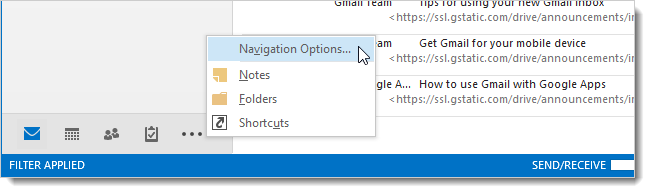
Можете също така да получите достъп до диалоговия прозорец „Настройки за навигация“, като щракнете върху бутона… в лентата за навигация и изберете Опции за навигация, както е показано по-горе.








